Современные смарт-часы - незаменимый аксессуар для тех, кто ценит комфорт и функциональность. Они помогают контролировать время, получать уведомления и отслеживать активность. Возникают ситуации, когда нужно подключить часы к другому телефону - например, при поломке смартфона или желании перенести их на устройство другого производителя.
Подключение смарт-часов к другому телефону может немного отличаться в зависимости от модели устройства. Обычно процесс включает в себя следующие шаги:
- Сброс смарт часов. Перед подключением смарт часов к другому телефону сбросьте все настройки на устройстве. Это можно сделать в меню настроек. Обратите внимание, что все данные будут удалены, поэтому сначала сохраните нужную информацию.
- Установка приложения. Для подключения смарт часов к другому телефону установите приложение, предназначенное для работы с этой моделью устройства. Обычно приложение можно найти в магазине приложений, таком как Google Play или App Store.
- Подключение и синхронизация. После установки приложения следует открыть его на новом телефоне и следовать инструкциям, предоставляемым приложением. Обычно, для подключения смарт часов к новому телефону требуется включить беспроводную связь Bluetooth на обоих устройствах и выполнить синхронизацию.
После завершения всех этих шагов, смарт часы должны успешно подключиться к другому телефону и готовы к использованию. Однако, стоит учитывать, что внешние параметры и специфика работы между аксессуаром и телефоном могут отличаться в зависимости от моделей и производителей устройств.
Подключение смарт-часов к другому телефону:

При подключении смарт-часов к другому телефону нужно следовать нескольким простым шагам:
- Установите приложение производителя смарт-часов. Для подключения смарт-часов к новому телефону установите приложение производителя через App Store или Google Play.
- Включите Bluetooth. Активируйте Bluetooth на обоих устройствах для подключения смарт-часов к телефону.
- Запустите приложение. Откройте установленное приложение смарт-часов на новом телефоне.
- Выберите устройство. В приложении найдите раздел с настройками или устройствами. Обычно он называется "Подключить устройство" или "Bluetooth". В списке устройств найдите свои смарт-часы и выберите их.
- Позвольте доступ. Вам может понадобиться разрешить доступ приложению смарт-часов к функциям вашего телефона, таким как контакты и уведомления. Следуйте инструкциям приложения и разешите все нужные разрешения.
- Дождитесь завершения подключения. После того, как вы выбрали свои смарт-часы в приложении и предоставили все разрешения, дождитесь завершения процесса подключения. Обычно это занимает несколько минут.
- Настройте смарт-часы. По завершении подключения вы сможете настроить свои смарт-часы через приложение на новом телефоне. Выберите циферблаты, установите уведомления и настройки вашего выбора.
Результатом успешного подключения смарт-часов к другому телефону будет их взаимодействие и синхронизация. Вы сможете получать уведомления, отвечать на звонки и управлять основными функциями смарт-часов, используя новый телефон.
Шаг 1: Совместимость и настройка

Перед тем, как подключить смарт-часы к другому телефону, убедитесь, что они совместимы между собой.
Для начала проверьте, работает ли ваше смарт-устройство с операционной системой телефона, к которому вы хотите его подключить. Обычно на коробке или в описании смарт-часов указаны операционные системы, с которыми они совместимы.
Если ваш смартфон и смарт-часы совместимы, перейдите к настройкам на обоих устройствах.
На смарт-часах:
1. Включите устройство, нажав и удерживая кнопку включения.
2. Дождитесь, пока смарт-часы загрузятся и появится основной экран.
3. Свайпните вниз с верхнего края экрана, чтобы открыть панель быстрых настроек.
4. Найдите и нажмите настройки (значок шестеренки).
5. В настройках смарт-часов найдите вкладку "Подключения" или "Bluetooth".
6. Включите Bluetooth, если он выключен.
7. Дождитесь, пока смарт-часы найдут доступные Bluetooth-устройства в окружающей среде.
На смартфоне:
1. Включите устройство и откройте настройки.
2. В настройках найдите вкладку "Bluetooth" или "Подключения".
3. Включите Bluetooth, если он выключен.
4. Откройте раздел Bluetooth и найдите смарт-часы в списке доступных устройств.
5. Нажмите на название смарт-часов, чтобы начать процесс сопряжения устройств.
6. Подождите, пока смарт-часы и смартфон соединятся друг с другом.
После успешного соединения вы сможете настроить смарт-часы и использовать их с новым телефоном.
Шаг 2: Подключение через Bluetooth

Для подключения смарт-часов к другому телефону через Bluetooth, следуйте этим простым инструкциям:
Шаг 1: Убедитесь, что Bluetooth включен на обоих устройствах - смарт-часах и телефоне.
Шаг 2: На смарт-часах найдите и откройте настройки Bluetooth.
Шаг 3: На телефоне также откройте настройки Bluetooth и запустите сканирование устройств.
Шаг 4: На экране телефона появится список доступных устройств Bluetooth - выберите свои смарт-часы.
Шаг 5: Подтвердите пару чисел на смарт-часах и телефоне, если это необходимо.
Шаг 6: После успешного подключения ваш телефон будет связан с смарт-часами через Bluetooth, и вы сможете получать уведомления, управлять музыкой и другими функциями.
Примечание: В некоторых случаях для полного доступа ко всем функциям может потребоваться установка дополнительного приложения на телефон, в зависимости от производителя и модели смарт-часов.
Шаг 3: Установка приложения на телефон
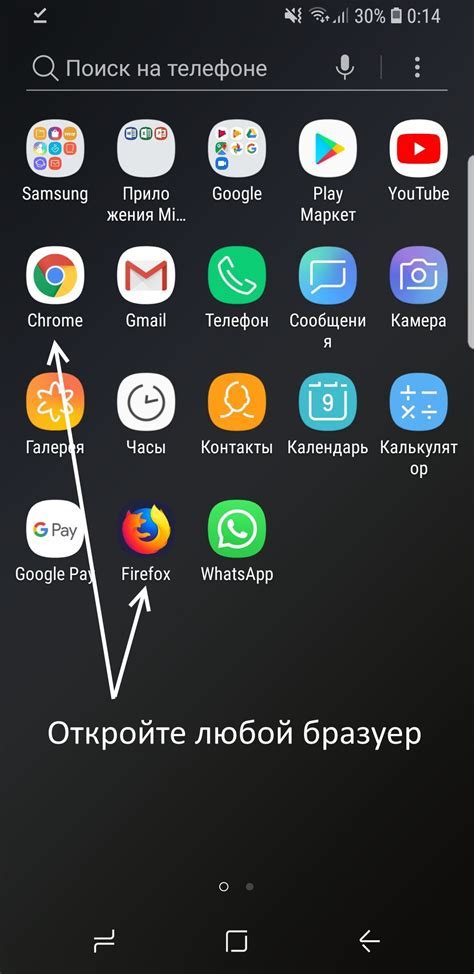
После сопряжения смарт-часов с телефоном, установите специальное приложение на телефон. Оно позволит использовать все функции смарт-часов.
Обычно приложение для смарт-часов можно найти в Google Play или App Store. Введите название приложения в поиске.
Найдите нужное приложение и нажмите "Установить". Подождите завершения установки.
Откройте приложение на телефоне и сопрягайте его с смарт-часами, следуя инструкциям. Может понадобиться ввести пароль или номер смарт-часов.
Поздравляю! Вы успешно установили приложение на свой телефон и связали его со своими смарт часами. Теперь вы можете наслаждаться всеми возможностями вашего умного аксессуара прямо с вашего телефона!
Шаг 4: Процесс паринга устройств

Чтобы начать процесс паринга, откройте настройки Bluetooth на вашем телефоне и перейдите в раздел "Подключенные устройства". Здесь вы увидите список всех активных Bluetooth-устройств в радиусе действия. В этом списке должны отображаться ваши смарт часы.
Выберите смарт часы из списка. В зависимости от модели и производителя, вам могут потребоваться дополнительные действия для инициации паринга. Например, на смарт часах может быть кнопка для подтверждения соединения или код доступа.
После успешного паринга, смарт часы и телефон будут связаны. Теперь вы можете передавать данные, устанавливать уведомления и управлять функциями смарт часов через телефон.
Обратите внимание, что процесс паринга может отличаться в зависимости от модели смарт часов и операционной системы телефона. В случае затруднений, рекомендуется обратиться к инструкции по эксплуатации вашего устройства или обратиться в службу поддержки производителя.
Шаг 5: Создание и настройка аккаунта
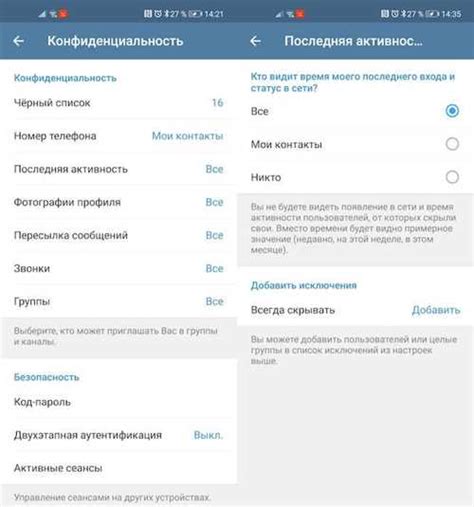
На этом этапе вам потребуется создать и настроить аккаунт на вашем новом смарт-часах.
1. Перейдите в меню настройки на смарт-часах и найдите пункт "Аккаунт" или "Учетная запись".
2. Нажмите на этот пункт и выберите "Создать новый аккаунт" или "Зарегистрироваться".
3. Введите свои данные: имя, адрес электронной почты, пароль. Используйте надежный пароль для безопасности аккаунта.
4. Продолжите регистрацию, следуйте инструкциям на экране. Возможно, потребуется подтверждение по почте или SMS-кодом.
5. После успешной регистрации войдите в аккаунт на смарт-часах, настройте уведомления и синхронизацию.
Процедура может немного отличаться в зависимости от модели и ОС.
Готово! Аккаунт создан и настроен, пользуйтесь функциями умного устройства.
Шаг 6: Синхронизация данных

После настройки и подключения смарт-часов к новому телефону, необходимо синхронизировать данные. Это позволит использовать все функции смарт-часов с нового телефона.
Для синхронизации данных выполните следующие шаги:
- Установите приложение для синхронизации смарт-часов на новый телефон.
- Запустите приложение и войдите в учетную запись, если потребуется.
- Настройте соединение между смарт-часами и телефоном через приложение.
- Выберите данные для синхронизации, например, уведомления, контакты, календарь и другие.
- Следуйте инструкциям на экране для синхронизации данных.
- После завершения синхронизации, все функции смарт-часов будут доступны на новом телефоне.
Синхронизация данных может занять время, особенно если много информации. Дождитесь завершения процесса.
Теперь можно использовать смарт-часы с новым телефоном и наслаждаться их возможностями!
Шаг 7: Решение проблем и отключение

При подключении смарт-часов к новому телефону могут возникнуть проблемы. Рассмотрим их.
- Смарт-часы не обнаруживают телефон:
Перезапустите их, проверьте Bluetooth на обоих устройствах. Попробуйте сбросить настройки Bluetooth на смарт-часах.
Убедитесь, что вы установили все необходимые приложения на телефоне и смарт-часах и что они обновлены до последней версии. Если функции все равно не работают, попробуйте выполнить сброс настроек на смарт-часах и снова настроить их подключение к телефону.
чтобы отключить смарт-часы от вашего телефона, перейдите в настройки Bluetooth на телефоне, найдите смарт-часы в списке подключенных устройств и выберите опцию "Отключить".
После решения всех проблем и использования смарт-часов с новым телефоном вы можете отключить их, если это необходимо. Процесс отключения может незначительно различаться в зависимости от модели смарт-часов, поэтому рекомендуется обратиться к руководству пользователя.